电脑蓝屏0x0000007b的解决教程
- 分类:教程 回答于: 2022年01月23日 08:30:00
电脑出现蓝屏是十分常见的故障之一,而在蓝屏的时候会提示蓝屏代码,不同的蓝屏代码代表不同的意义,让我们快速的了解电脑是什么问题。那么下面就是小编要来跟大家说的电脑蓝屏0x0000007b的解决教程,大家一起来看看吧。
1、启动电脑,出现这种情况,进不了系统,也无法操作

2、现在只能点击开机键关闭电脑,然后重启电脑,开机按F10,进入BIOS
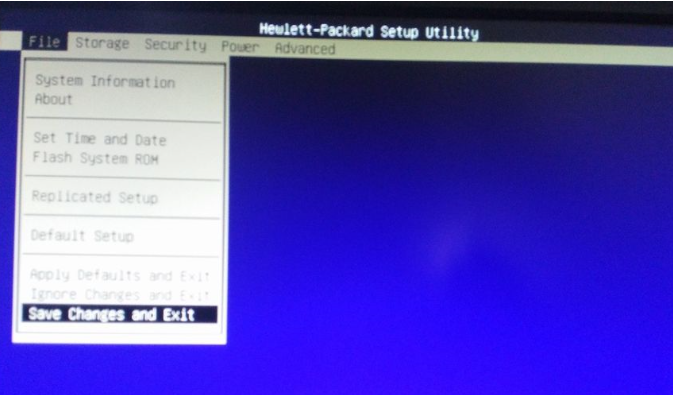
3、选择“storage”菜单,然后用键盘选择“storage Options”按下“Enter”进行修改硬盘模式

4、现在硬盘模式为“AHCI”,要把硬盘模式修改成“IDE”才行

5、现在硬盘模式被修改成了“IDE”模式修改成功

6、按下F10,保存设置选择“YES”

7、现在回到“file”菜单,选择最后一行“Save Changes and Exit”保存并退出设置即可。

以上就是电脑蓝屏0x0000007b的解决教程啦,希望能帮助到大家。
 有用
26
有用
26


 小白系统
小白系统


 1000
1000 1000
1000 1000
1000 1000
1000 1000
1000 1000
1000 1000
1000 1000
1000 1000
1000 1000
1000猜您喜欢
- 小编教大家制作win7系统u盘选择什么模..2016/09/28
- 进入BIOS如何进行U盘做系统2016/11/19
- xp系统重装的步骤2016/11/02
- 小编教你们全新安装win8系统方法..2017/01/08
- 小编教你笔记本双显卡怎么切换..2018/11/29
- 2020年性价比最高的游戏本哪些的介绍..2021/10/18
相关推荐
- 详解目前win11有几个版本2021/08/05
- 天意u盘维护系统怎么安装2016/11/06
- YY在线一键重装系统xp图文教程..2016/11/07
- 华为手机屏蔽网站设置教程..2022/04/20
- 以使用者角度来分析win11稳定吗..2021/07/12
- 小白一键重装系统后进不去是什么原因..2023/02/18

















